对于win7系统用户而言,由于系统当中存放着太多的文件资料,有时候需要用到win7系统的搜索功能,通过该功能我们能够很迅速的找到我们想要找到的文件资料,给我们的工作学习带来了极大的方便。最近有笔记本专用win7系统用户反馈,在使用win7系统的搜索功能时,却发现该功能无法使用,这到底是怎么回事呢?遇到这种情况我们应该如何设置呢?其实我们可以通过对注册表编辑器进行设置以解决问题。下面小编就跟大家一起分享下笔记本专用win7系统的搜索功能无法使用的解决方法!
方法如下:
1、鼠标点击win7系统“开始”菜单,选择“运行”选项;
2、在打开的对话框中键入“regedit”字符命令,按回车键确认;
3、在打开的“注册表编辑器”界面左侧依次展开
“HKEY_CURRENT_USER”、“Software”、“Microsoft”、“Windows”、“CurrentVersion”、“Explorer”、“CabinetState”选项;
4、右侧窗口鼠标右击新建一个字符串值,命名该字符串值为“UseSearchAsst”;
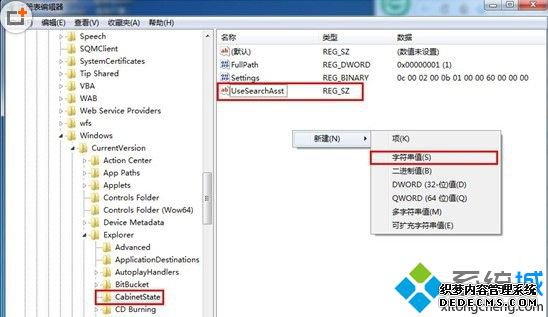
5、双击UseSearchAsst选项,打开编辑窗口,设置数值数据为“NO”,点击“确定”即可。
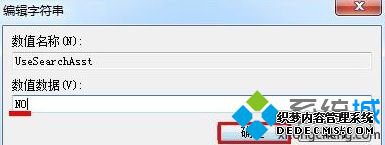
以上就是笔记本专用win7系统的搜索功能无法使用的解决方法,因为搜索功能在我们日常生活中经常需要用到,所以如果遇到无法使用的情况,会对我们造成一定的影响。所以有需要的win7系统用户不妨学习下该教程。
------相关信息------



